Die Playstation 5 wird natürlich auch durch die Playstation App von Sony unterstützt, welche euch anzeigt, wer von euren Freunden gerade online ist oder über die ihr Spiele per Fernzugriff starten und den Speicher auf eurer Konsole kontrollieren könnt.
Manchmal kann es allerdings leider passiere, dass die Playstation 5 App nicht mehr reagiert oder sich gar nicht erst öffnen lässt. Sollte dies bei eurem Smartphone auch der Fall sein, dann nutzt bitte die folgenden Tipps, um das Problem zu lösen:
1. Starten Sie Ihr Telefon neu
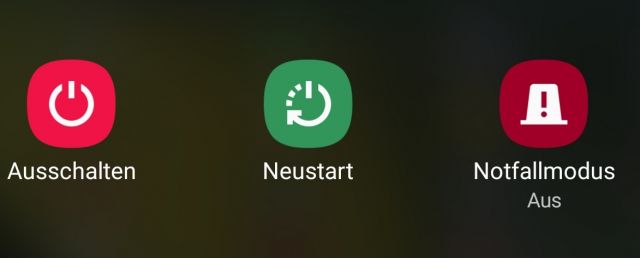
Drücken Sie die Netztaste Ihres Smartphones etwa 10 Sekunden lang und wählen Sie die Option Neustart. Sobald das System wieder geladen ist, versuchen Sie, die Anwendung erneut zu starten, um zu sehen, ob das Problem immer noch besteht.
2. Aktualisieren Sie die Playstation App
Der nächste Schritt besteht darin, zu prüfen, ob Updates für die PS App verfügbar sind. Öffnen Sie den Google Play Store, tippen Sie auf das Hamburger-Menü in der oberen linken Ecke und wählen Sie dann "Meine Apps & Spiele" aus. Apps, für die Updates verfügbar sind, werden hier aufgelistet. Wenn für die Playstation Anwendung ein Update verfügbar ist, dann tippen Sie auf "Aktualisieren".
3. Nach neuen Firmware Updates für das Smartphone suchen
Eine andere Möglichkeit, das Problem zu lösen besteht darin, Ihr Betriebssystem zu aktualisieren. Die Aktualisierung Ihres Geräts bringt in der Regel zahlreiche Vorteile mit sich, darunter die Gewährleistung des reibungslosen Ablaufs Ihrer Anwendungen.
Um zu überprüfen, ob eine Aktualisierung manuell auf Ihrem Gerät gelandet ist, gehen Sie auf Ihrem Gerät zu "Einstellungen --> System --> System-Updates". Wählen Sie Software Aktualisierung aus, um nach einer neuen Firmware zu suchen.
4. Stopp der Playstation App erzwingen
Versuchen Sie im nächsten Schritt, die App über die Einstellungen des Telefons zwangsweise zu stoppen. Wenn eine App abstürzt oder einfriert, liegt das meist daran, dass Sie sie nicht vollständig geschlossen haben. Das erzwungene Beenden der Playstation App kann somit das Problem beheben.
Suchen Sie unter Einstellungen --> App & Benachrichtigungen --> Alle Apps sehen die spezifische App, die Probleme verursacht, und tippen Sie auf sie. Wählen Sie die Schaltfläche mit der Aufschrift Stopp erzwingen, gehen Sie dann zurück zur App und versuchen Sie, sie erneut zu starten.
5. Cache und Daten der Playstation App löschen
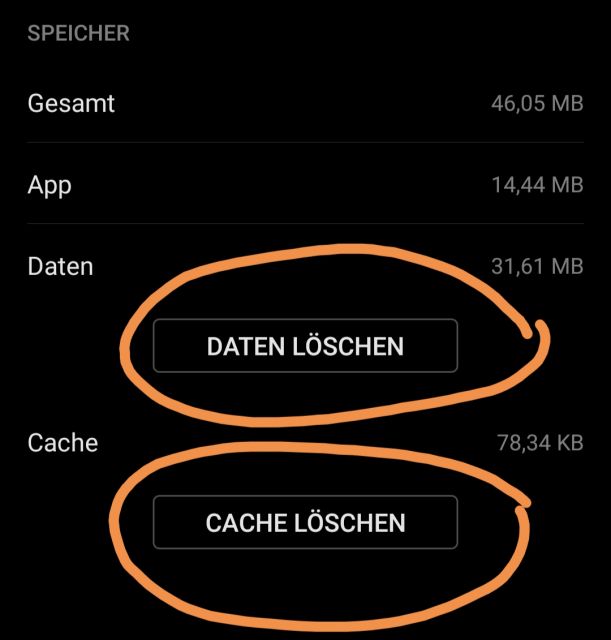
Eine andere Lösung besteht darin den Cache und die Daten der App zu löschen. Auch hier sind die Schritte je nach Hersteller unterschiedlich, meist aber den nachfolgenden ähnlich. Öffnen Sie auf Ihrem Smartphone:
- Einstellungen -> Apps & Benachrichtigungen -> Alle Apps anzeigen
Tippen Sie auf die Playstation App und dann auf "Speicher“. Wählen Sie hier dann:
- Cache leeren
- Daten löschen
6. Deinstallieren und installieren Sie die Playstation App erneut
Sie können versuchen, die App erneut zu deinstallieren und zu installieren. Um eine Anwendung zu deinstallieren, drücken Sie einfach so lange darauf, bis eine Liste von Optionen auf dem Bildschirm angezeigt wird. Wählen Sie die Option Deinstallieren, gehen Sie dann zum Google Play Store, suchen Sie nach der App und installieren Sie sie erneut auf Ihrem Mobilteil.
Sie kennen nun sechs verschiedene Workarounds, um das Problem mit der Playstation 5 App zu beheben.

 Manuel beschäftigt sich seit mehr als 15 Jahren mit Technik, insbesondere mit Handys, Smartphones und PC-Systemen und teilt seine Leidenschaft hier im Blog mit Anderen. Wenn er jemandem bei einem Technik Problem helfen kann, dann freut er sich besonders darüber.
Manuel beschäftigt sich seit mehr als 15 Jahren mit Technik, insbesondere mit Handys, Smartphones und PC-Systemen und teilt seine Leidenschaft hier im Blog mit Anderen. Wenn er jemandem bei einem Technik Problem helfen kann, dann freut er sich besonders darüber.